下取りというのは、古いiPhoneを携帯会社に引き渡すことで、最新の機種に割引の価格で購入できるということです。例えば古いiPhone 5sをiPhone 6sに変更する時、iPhone 5sを下取りに出すことで、iPhone 6sを安い価格で利用できるようになります。下取りするなら、当然その古いiPhoneは手元から無くなりますので、色々準備しておくことがあります。その中の一つは、データのバックアップです。
おすすめのバックアップツールは二つあります。一つは転送ソフト「FonePaw iOS転送」。「FonePaw iOS転送」は機種変更した機種がiPhoneではなくても、バックアップされたデータの情報をそのままPCから確認できます。また、「FonePaw iOSデータバックアップ・復元」は、PC経由でiPhoneの中のデータを種類ごとに確実に一括でバックアップすることが可能です。
二つのソフトの操作も簡単で分かりやすいので、もし、iPhoneを下取りに出す前にデータをバックアップする必要があるなら、ぜひ無料の試用版で試してみてください。
おすすめのバックアップツールは、転送ソフト。「FonePaw iOS転送」は、PC経由でiPhoneの中のデータを種類ごとに確実にバックアップすることが可能で、機種変更した機種がiPhoneではなくても、そのままPCから確認できます。また、操作も簡単で分かりやすいので、もし、iPhoneを下取りに出す前にデータをバックアップする必要があるなら、ぜひ無料の試用版で試してみてください。
一、下取りするiPhoneのデータをPCにバックアップする二つの方法
方法1.下取りするiPhoneのデータをプレービューできるバックアップ手順
方法2.下取りするiPhoneのデータを一括でバックアップする手順
二、iPhoneの下取りについて
下取りするiPhoneのデータをPCにバックアップする二つの方法
方法1.下取りするiPhoneのデータをプレービューできるバックアップ手順
Windows Version DownloadMac Version Download
下取りするiPhoneの音楽、動画、写真などのデータをバックアップしないなら、せっかく撮った物も無駄になりますが、でも「FonePaw iOS転送」でパソコンにバックアップした後、パソコンでもiPhoneの写真や動画を楽しめることができます。
ステップ1、iPhoneを接続
下取りに出すiPhoneを、「FonePaw iOS転送」がインストールされているPCと接続します。

ステップ2:データを選択してバックアップ
左側のメニューから、バックアップしたいデータを選択します。たとえば写真なら「写真」をクリックして、バックアップしたい写真を選択して「エクスポート」でPCにエクスポートさせます。これで、写真はPCにバックアップされます。
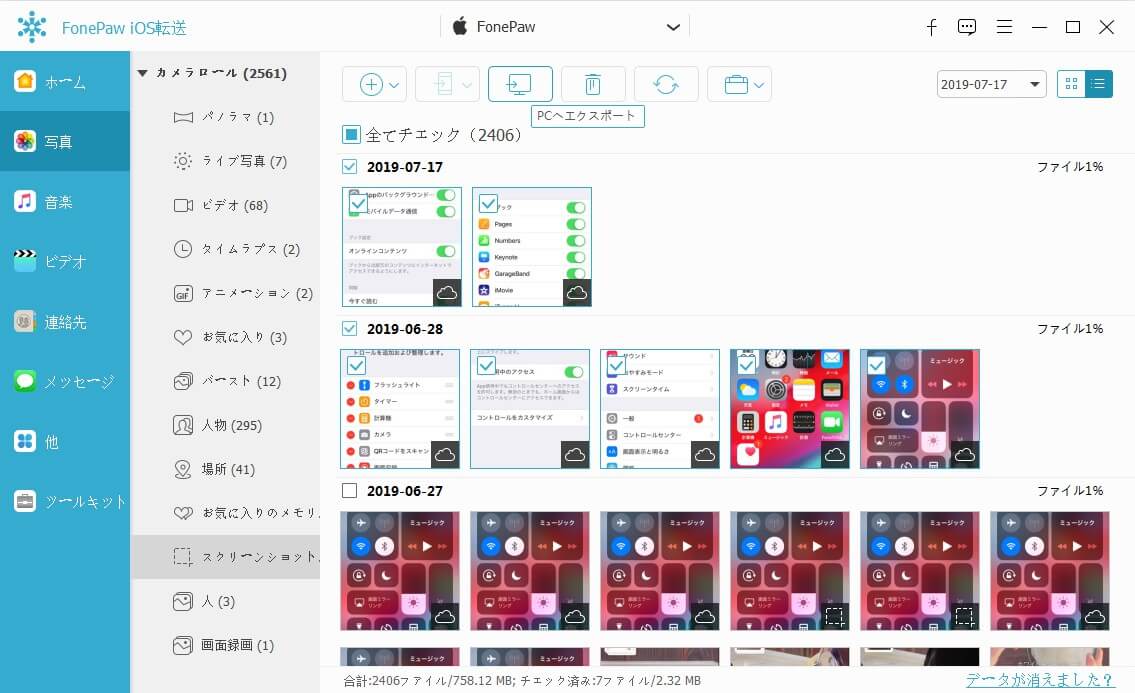
音楽や着信音などのメディアデータは、「メディア」のメニューから確認してください。
連絡先も、簡単なバックアップボタンでバックアップできます。
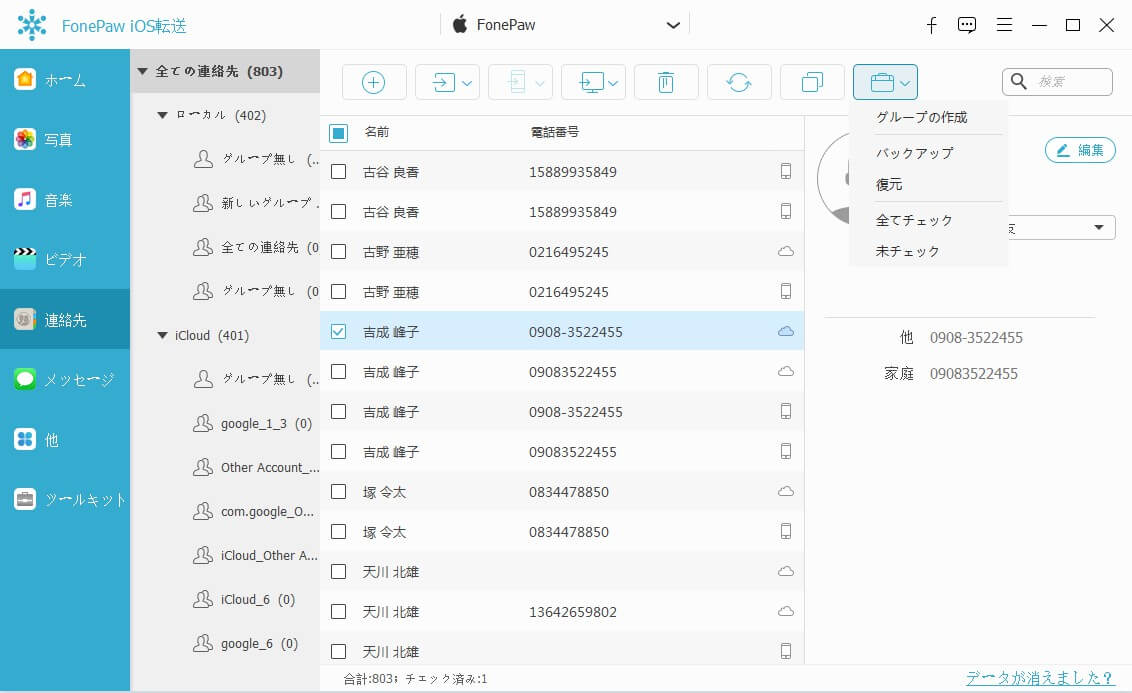
方法2.下取りするiPhoneのデータを一括でバックアップする手順
「FonePaw iOSデータバックアップ・復元」は非常に使いやすい専門のバックアップソフトです。iPhoneでの写真、動画、メッセージ、連絡先など19種類のデータを一括でパソコンにバックアップできることができます。更に復元機能を利用すれば、ワンクリックでバックアップされたデータを新しいiPhoneに復元することも可能です。
1、「FonePaw iOSデータバックアップ・復元」を下のアイコンでパソコンにダウンロード。インストールします。
Windows Version DownloadMac Version Download
2、ソフトを起動して、ホームが画面>「iOSデータバックアップ・復元 」>「iOSデータバックアップ」を順序にクリックします。
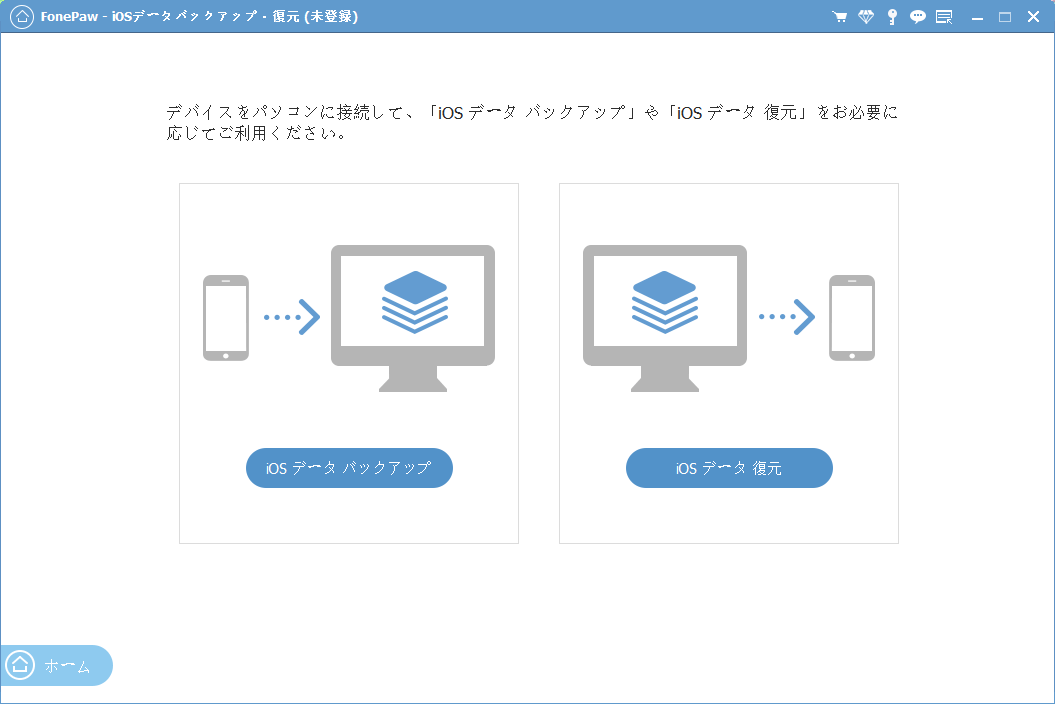
3、そして、USBケーブルでiPhoneをパソコンに接続してください。パソコンに検出されたら、「スタート」をクリックします。
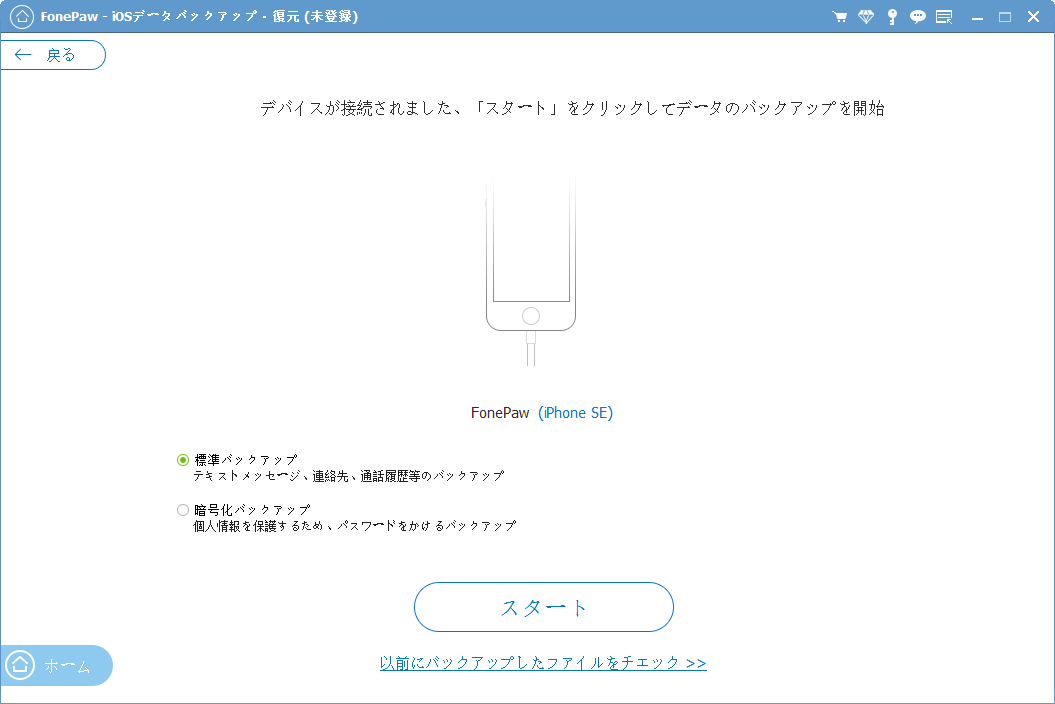
4、パソコンにバックアップしたいiPhoneのデータのカテゴリを選んでくだいさい。iPhoneを下取りの場合は「すべてを選択」にチェックを入れるのがすすめです。選択した後、「次へ」をクリックします。
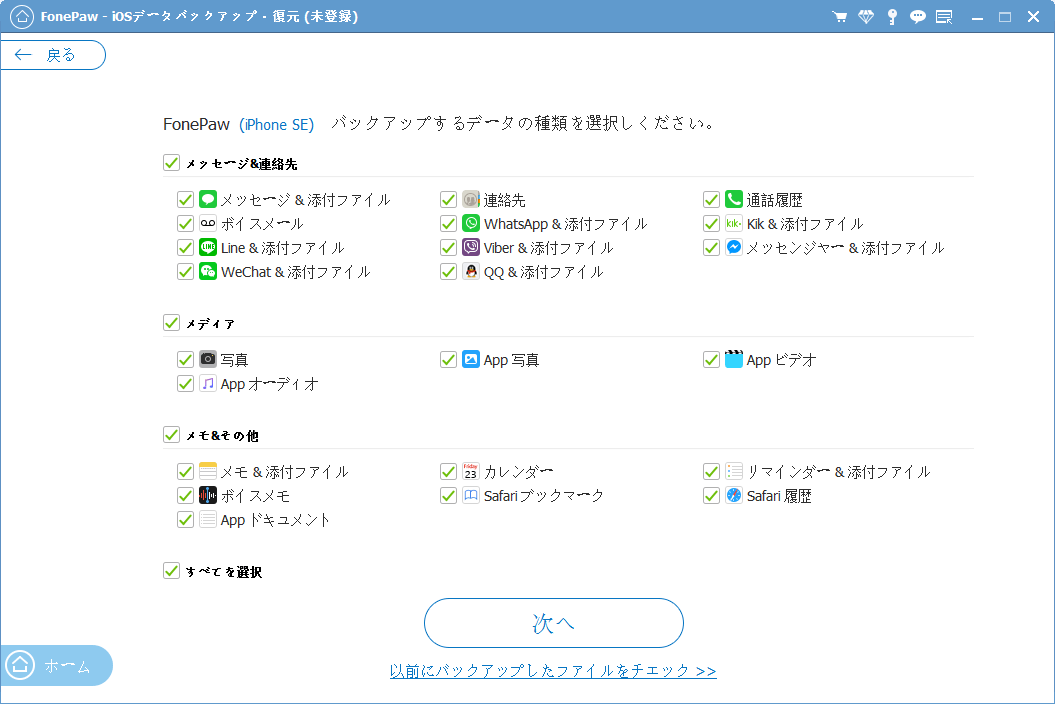
5、すると、バックアップが始まります。データのファイルサイズによって、バックアップがかかる時間も異なっていますが、バックアップが完成するまで、iPhoneとパソコンの接続を確認してください。
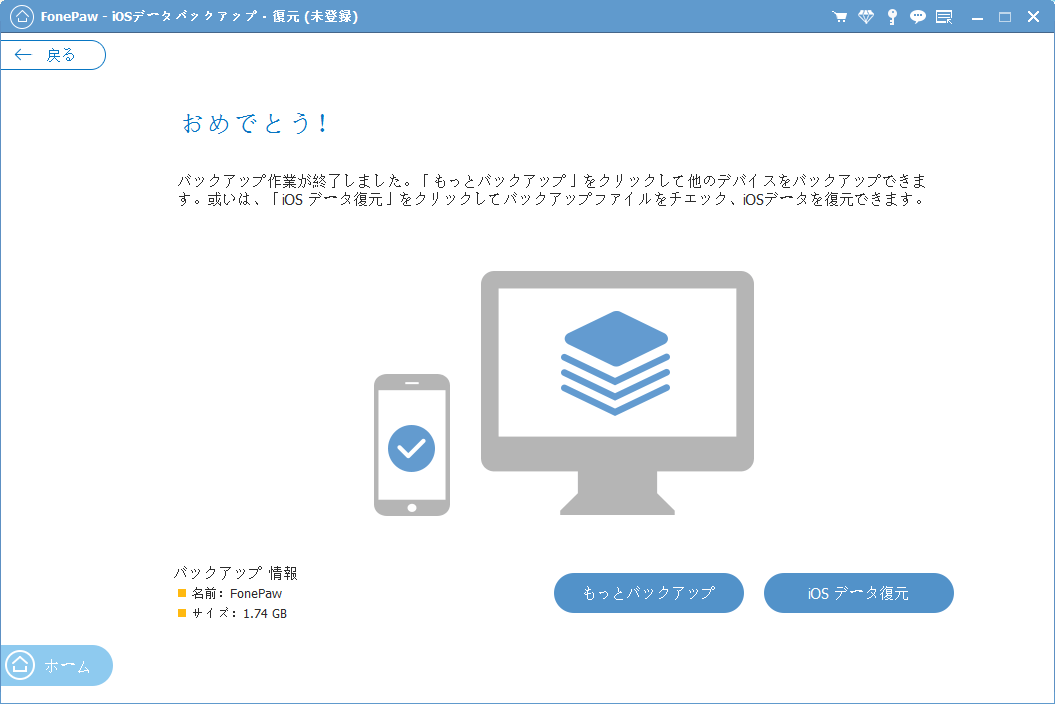
iPhoneの下取りについて
最後に、少し強調したいのは、下取りにするiPhoneにまだ個人に関する情報を残ってるなら、プライベートが流出したり、アカウントの情報は他人に知られたりする恐れもありますので、バックアップする以外、個人の情報を自分で守るため、データを初期化するなどのことも下取りにする前にやっておきましょう。
 オンラインPDF圧縮
オンラインPDF圧縮 オンラインPDF圧縮
オンラインPDF圧縮


